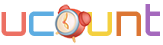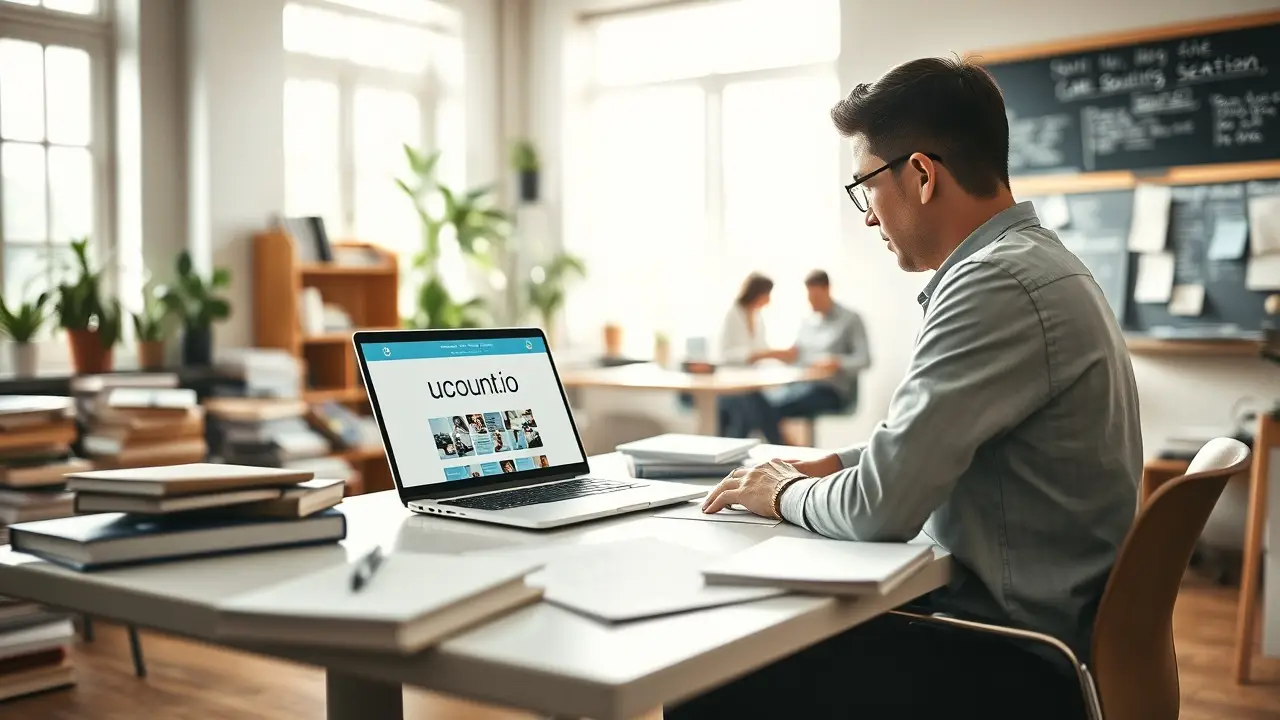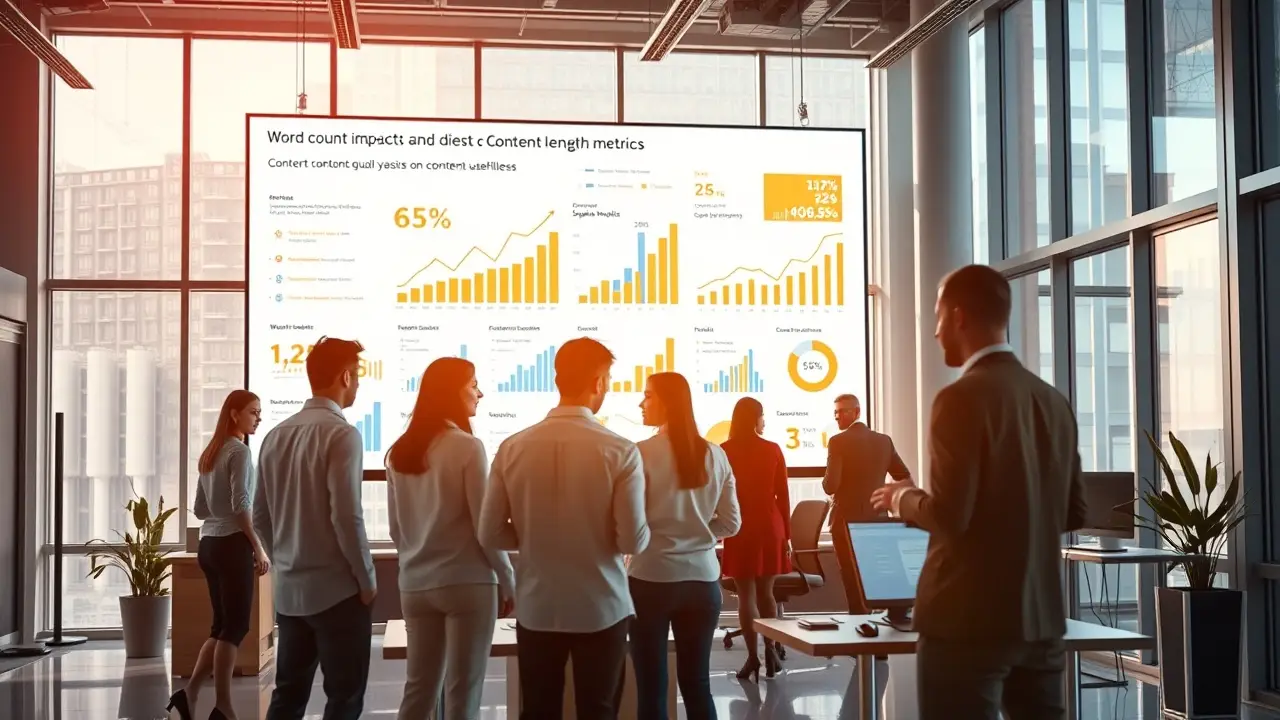Как подсчитать слова в Google Docs, Microsoft Word и других инструментах
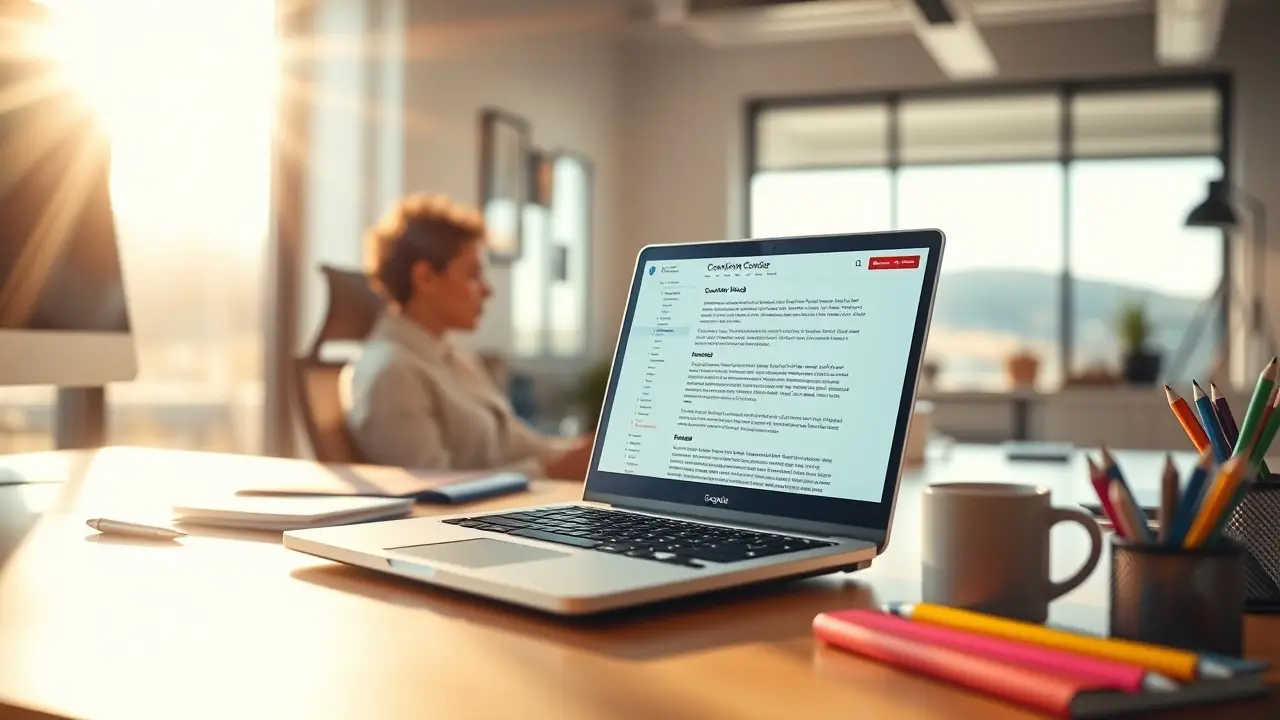
В современном мире содержание текстов имеет огромное значение. Сложно переоценить важность точного подсчета слов в различных документах, будь то статьи, отчеты или научные работы. В этом посте мы обсудим, как подсчитывать слова в Google Docs, Microsoft Word и других инструментах, а также представим uCount как лучший вариант для этой задачи.
Преимущества подсчета слов
Подсчет слов — это не просто задача, а важный элемент в работе каждого автора, SEO-специалиста или студента. Вот несколько причин, почему это важно:
- Точность: Зная точное количество слов в вашем тексте, вы можете избегать перерасхода и недорасхода слов. Это особенно важно для блогеров и копирайтеров, которым часто ставятся ограничения по количеству слов.
- Эффективность: Подсчет слов помогает быстрее ориентироваться в написании текста, что повышает продуктивность.
- Удобство использования: Простота в использовании инструмента позволяет сэкономить время. Устранение лишних кликов и окон делает процесс более комфортным.
- Помощь для разработчиков и SEO-специалистов: Проектирование контента с учетом подсчета слов позволяет более точно настраивать текст под алгоритмы поисковых систем.
Подсчет слов в Google Docs
Google Docs — один из самых популярных текстовых редакторов, и его использование становится все более распространенным. Вот как можно подсчитать слова в нем.
- Через меню: Выберите "Инструменты" на верхней панели и перейдите к "Подсчет слов". Появится окно с количеством слов в документе.
- Горячие клавиши: Нажмите комбинацию
Ctrl + Shift + C, чтобы быстро открыть окно подсчета слов.
Использование Google Docs имеет свои плюсы, но иногда система может подсчитывать неправильно при использовании особых шрифтов или форматирования.
Подсчет слов в Microsoft Word
Microsoft Word также позволяет быстро подсчитывать количество слов в документе. Вот как это сделать:
- Статистика: Вы можете увидеть текущее количество слов в левом нижнем углу экрана.
- Инструмент анализа: Для более детального анализа выделите текст и зайдите в "Рецензирование" -> "Статистика".
Почему лучше использовать uCount?
Хотя Google Docs и Microsoft Word предлагают функции подсчета слов, инструмент uCount имеет замечательные преимущества:
- Точность: uCount обеспечивает высочайшую точность подсчета, благодаря чему вы всегда в курсе!
- Скорость: Высокая скорость обработки текстов позволяет получать результаты за считанные секунды.
- Простота использования: Никаких сложных настроек — просто вставьте текст и получите результат. uCount подходит для всех, от студентов до профессионалов.
- Дополнительные функции: uCount предлагает возможность анализа текста по различным критериям, что полезно для SEO-специалистов.
Сравнение инструментов
Рассмотрим плюсы и минусы различных инструментов подсчета слов в таблице:
| Инструмент | Точность | Скорость | Удобство | Дополнительные функции |
|---|---|---|---|---|
| Google Docs | Средняя | Высокая | Среднее | Нет |
| Microsoft Word | Высокая | Средняя | Высокое | Нет |
| uCount | Высокая | Очень высокая | Очень высокое | Да |
Попробуйте ucount.io и удивитесь его возможностям! »️
Это может спасти вас от множества ошибок и недоразумений. Используйте uCount для достижения лучших результатов в любой вашей работе!
Обязательно посмотрите, вы будете поражены.
Анализ текста
| Анализ | # |
|---|---|
| 📝 Количество слов | 432 |
| 🔠 Буквы | 3368 |
| 📜 Буквы (без пробелов) | 2950 |
| ✍️ Предложения | 32 |
| 📖 Абзацы | 29 |
| 🔢 Цифры | 2 |
| ✳️ Специальные символы | 100 |
| 😀 Эмодзи | 0 |
| 🔠 Заглавные буквы | 118 |
| 🔡 Строчные буквы | 2701 |
| ⏳ Время чтения | 2.16 |
| 🗣 Время произнесения | 2.88 |
| 📏 Средняя длина предложения | 13.5 |
| 📚 Среднее число слогов в слове | 1.07 |
| 🔤 Средняя длина слова | 6.53 |
Распределение слов
| # | Слово | Кол-во | % |
|---|---|---|---|
| 1 | слов | 19 | 4.4% |
| 2 | в | 18 | 4.17% |
| 3 | и | 14 | 3.24% |
| 4 | подсчета | 9 | 2.08% |
| 5 | для | 8 | 1.85% |
| 6 | uCount | 8 | 1.85% |
| 7 | 7 | 1.62% | |
| 8 | Docs | 7 | 1.62% |
| 9 | Microsoft | 6 | 1.39% |
| 10 | Word | 6 | 1.39% |
| 11 | как | 5 | 1.16% |
| 12 | Подсчет | 5 | 1.16% |
| 13 | слова | 4 | 0.93% |
| 14 | позволяет | 4 | 0.93% |
| 15 | более | 4 | 0.93% |
| 16 | подсчитать | 3 | 0.69% |
| 17 | других | 3 | 0.69% |
| 18 | инструментах | 3 | 0.69% |
| 19 | точного | 3 | 0.69% |
| 20 | имеет | 3 | 0.69% |
Распределение букв
| # | Символ | Кол-во | % |
|---|---|---|---|
| 1 | о | 296 | 10.03% |
| 2 | т | 239 | 8.1% |
| 3 | е | 222 | 7.53% |
| 4 | а | 178 | 6.03% |
| 5 | с | 176 | 5.97% |
| 6 | и | 171 | 5.8% |
| 7 | н | 146 | 4.95% |
| 8 | в | 127 | 4.31% |
| 9 | л | 106 | 3.59% |
| 10 | р | 100 | 3.39% |
Распределение начальных букв
| # | Символ | Кол-во | % |
|---|---|---|---|
| 1 | п | 49 | 11.34% |
| 2 | с | 48 | 11.11% |
| 3 | в | 40 | 9.26% |
| 4 | и | 36 | 8.33% |
| 5 | к | 21 | 4.86% |
| 6 | т | 20 | 4.63% |
| 7 | д | 18 | 4.17% |
| 8 | о | 17 | 3.94% |
| 9 | н | 14 | 3.24% |
| 10 | р | 12 | 2.78% |
Распределение конечных букв
| # | Символ | Кол-во | % |
|---|---|---|---|
| 1 | в | 52 | 12.04% |
| 2 | е | 50 | 11.57% |
| 3 | а | 42 | 9.72% |
| 4 | о | 38 | 8.8% |
| 5 | т | 36 | 8.33% |
| 6 | и | 30 | 6.94% |
| 7 | ь | 29 | 6.71% |
| 8 | я | 24 | 5.56% |
| 9 | х | 19 | 4.4% |
| 10 | м | 17 | 3.94% |